Planificación de la personalización de la interfaz de usuario
Por qué y cuándo se efectúa esta tarea
Procedimiento
-
Busque un tipo de promoción existente con una compra y una condición de bonificación similares que puede utilizar como base para el nuevo tipo de promoción.
En esta guía de aprendizaje, está basando un nuevo tipo de promoción en el tipo de promoción existente "Compre la entrada catálogo X y obtenga la entrada de catálogo Y gratis", pero modificará los detalles de la condición de compra y la bonificación. Para este tipo de promoción existente, la interfaz de usuario para la sección Condición de compra y bonificación es similar a la siguiente:
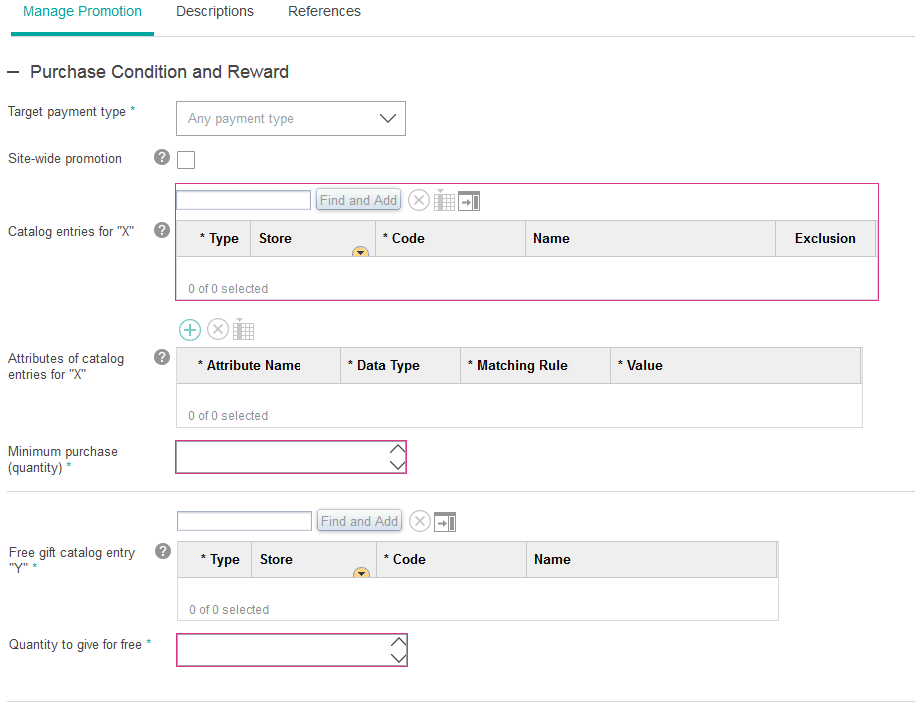
-
Identifique qué elementos de la interfaz de usuario se han de modificar o añadir para poder dar soporte a la nueva promoción.
Para el nuevo tipo de promoción, "Compre la entrada de catálogo X y obtenga la entrada de catálogo Y gratis", puede reutilizar la mayor parte de los widgets y etiquetas de la promoción existente en la captura de pantalla anterior. No obstante, necesitará realizar algunos cambios para que la sección Condición de compra y bonificación sea similar a la siguiente:
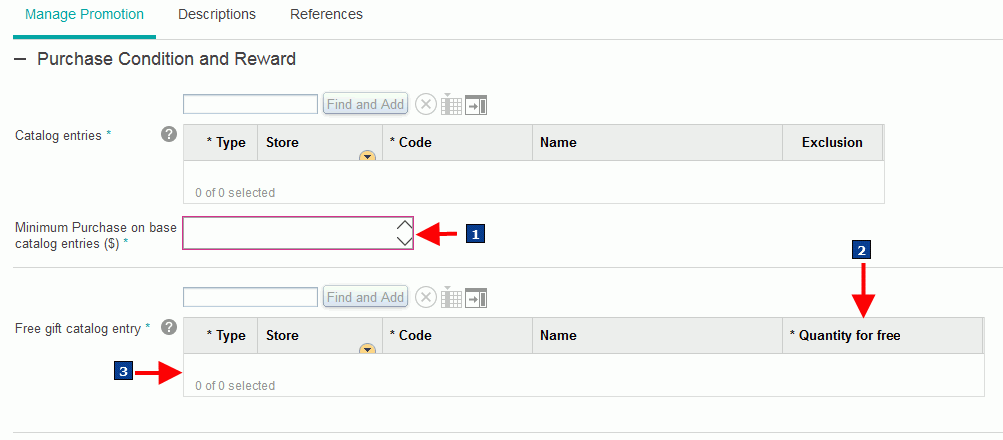
- 1 Añadir este widget y la serie de texto.
- 2 Añadir esta columna y la serie de texto.
- 3 Cambiar este widget para permitir filas de la tabla adicionales.
Nota: No reutilizará el para "Compra mínima (cantidad)." Añadirá un nuevo widget para 'Compra mínima en entradas de catálogo base ($)."Además, para permitir que los usuarios de negocio elijan el nuevo tipo de promoción, puede visualizar los cambios y la información siguientes en el menú Selector de tipo de promoción: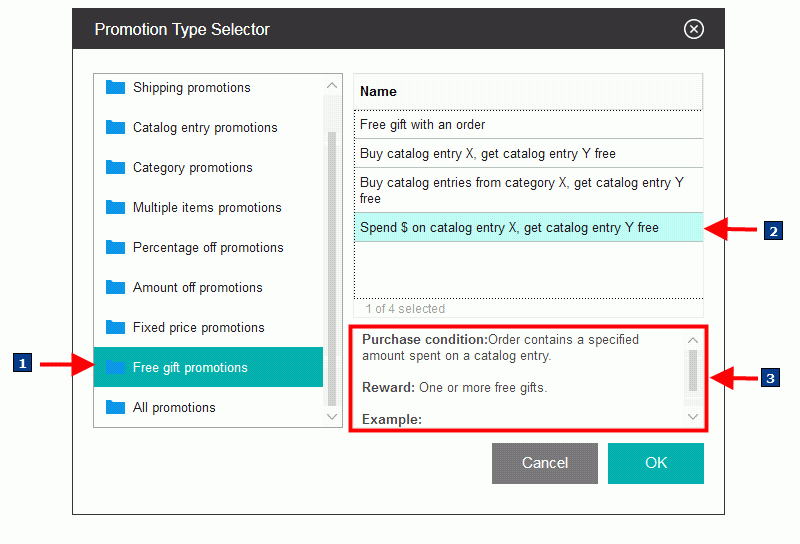
- 1 Coloque el nuevo tipo de promoción en la carpeta de plantillas Promociones de regalo gratis existente.
- 2 Añada su nombre a la ventana Selector de tipo de promoción.
- 3 Añada una descripción y un ejemplo para ayudar a los usuarios de negocio a identificar el tipo de promoción.